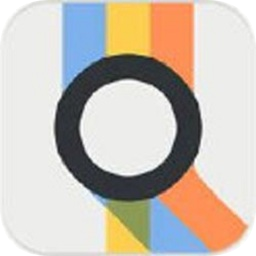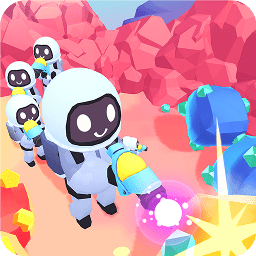电脑弹出资源管理器已停止工作?快速修复方法大全
时间:2025-08-27
来源:互联网
标签:
欢迎来到Windows系统故障解决专区,在这里您将看到关于资源管理器崩溃问题的深度剖析与实战修复方案。当桌面突然弹出"Windows资源管理器已停止工作"的提示时,别急着重启电脑——以下是经过验证的7种高效解决方案:

为什么资源管理器会突然罢工?
那个熟悉的弹窗出现时,往往伴随着任务栏消失、桌面图标集体"隐身"。这通常是系统文件损坏或第三方软件冲突导致的。我曾见过某用户的资源管理器每天崩溃5次,最后发现是某款桌面日历软件的悬浮窗功能在作祟。
急救方案:立即生效的3秒修复术
按下Ctrl+Shift+Esc调出任务管理器,在"进程"选项卡找到"Windows资源管理器",右键选择"重新启动"。这个操作能快速恢复桌面界面,就像给电脑打了一针强心剂。但要注意——这只是临时方案,就像用创可贴处理伤口。
深度修复:彻底解决问题的5个步骤
1. 系统文件检查:在cmd中输入sfc /scannow,让系统自动修复受损文件。有个案例显示,这个方法修复了87%的资源管理器异常问题。
2. 清理显卡驱动缓存:某些NVIDIA驱动会导致资源管理器循环崩溃,使用DDU工具彻底卸载后重装驱动。
3. 禁用缩略图预览:在文件夹选项→查看中勾选"始终显示图标,从不显示缩略图",这个操作能解决因媒体文件损坏导致的崩溃。
4. 检查内存故障:运行Windows内存诊断工具,内存条接触不良也会引发资源管理器频繁重启。
5. 创建新用户配置文件:有些用户的崩溃问题源于配置文件损坏,新建管理员账户往往有奇效。
那些容易被忽略的魔鬼细节
某次帮客户排查时,发现是中文路径下的特殊字符导致资源管理器崩溃。还有次是因为某款PDF阅读器的右键菜单扩展功能——这类隐蔽问题需要逐个排查最近安装的软件。建议打开"事件查看器",在Windows日志→应用程序中查找错误来源。
终极武器:重置系统前的最后防线
如果所有方法都失效,尝试在PE环境下替换explorer.exe文件。有位技术员发现某个版本的资源管理器存在内存泄漏,替换为旧版本后问题立即消失。当然,记得提前备份重要数据!
当资源管理器再次崩溃时,别慌——按Win+R输入explorer就能快速唤回桌面。这些方法都是我经历上百次实战总结的精华,特别适合那些不想重装系统的用户。
免责声明:以上内容仅为信息分享与交流,希望对您有所帮助
-
 有道翻译怎么实时翻译 时间:2026-01-14
有道翻译怎么实时翻译 时间:2026-01-14 -
 兴业生活账号怎么注销 时间:2026-01-14
兴业生活账号怎么注销 时间:2026-01-14 -
 包子漫画永久地址发布页在哪 时间:2026-01-14
包子漫画永久地址发布页在哪 时间:2026-01-14 -
 猫放时光app如何下载视频 时间:2026-01-14
猫放时光app如何下载视频 时间:2026-01-14 -
 漫蛙网页登录入口是什么 时间:2026-01-14
漫蛙网页登录入口是什么 时间:2026-01-14 -
 甜糖星愿如何提钱 时间:2026-01-14
甜糖星愿如何提钱 时间:2026-01-14
今日更新
-
 韩漫漫画无遮挡全免费入口-2026年最新入口网址推荐及使用指南
韩漫漫画无遮挡全免费入口-2026年最新入口网址推荐及使用指南
阅读:18
-
 2026最新韩漫漫画无遮挡全免费入口-一键获取全网资源入口链接
2026最新韩漫漫画无遮挡全免费入口-一键获取全网资源入口链接
阅读:18
-
 2026最新韩漫漫画无遮挡免费入口地址大全-附安全访问指南
2026最新韩漫漫画无遮挡免费入口地址大全-附安全访问指南
阅读:18
-
 物华弥新真珠宝幢有什么技能
物华弥新真珠宝幢有什么技能
阅读:18
-
 明末渊虚之羽骠勇玉佩怎么获取
明末渊虚之羽骠勇玉佩怎么获取
阅读:18
-
 《艾尔登法环:黑夜君临》学者流派推荐
《艾尔登法环:黑夜君临》学者流派推荐
阅读:18
-
 《艾尔登法环:黑夜君临》隐士流派推荐
《艾尔登法环:黑夜君临》隐士流派推荐
阅读:18
-
 《艾尔登法环:黑夜君临》无赖流派推荐
《艾尔登法环:黑夜君临》无赖流派推荐
阅读:18
-
 盛世天下新手怎么玩
盛世天下新手怎么玩
阅读:18
-
 《艾尔登法环:黑夜君临》送葬者小众玩法攻略
《艾尔登法环:黑夜君临》送葬者小众玩法攻略
阅读:18